كيفية العثور على معرف الرسالة لبريد إلكتروني في Outlook؟
تتحدث هذه المقالة عن البحث عن معرف الرسالة لبريد إلكتروني محدد في Outlook.
- العثور على معرف الرسالة لبريد إلكتروني في Outlook
- العثور على معرف الرسالة لبريد إلكتروني باستخدام أداة رائعة
العثور على معرف الرسالة لبريد إلكتروني في Outlook
للعثور على معرف الرسالة لبريد إلكتروني في Outlook، يرجى اتباع الخطوات التالية:
1. انقر نقرًا مزدوجًا لفتح البريد الإلكتروني المحدد الذي تبحث عن معرف رسالته.
2في نافذة الرسالة، يرجى النقر على الرابط ![]() في العلامات المجموعة الموجودة على علامة التبويب الرسالة . انظر إلى لقطة الشاشة:
في العلامات المجموعة الموجودة على علامة التبويب الرسالة . انظر إلى لقطة الشاشة:
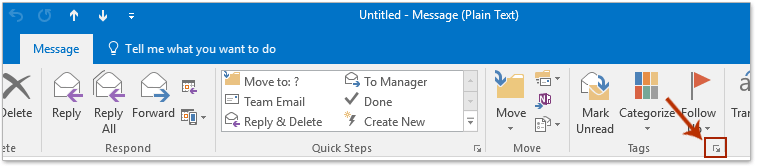
ملاحظة: بدلاً من ذلك، يمكنك أيضًا النقر على ملف > معلومات > خصائص لفتح مربع الحوار خصائص.
3في مربع الحوار خصائص، يمكنك العثور على معلومات معرف الرسالة في مربع رؤوس الإنترنت . انظر إلى لقطة الشاشة:
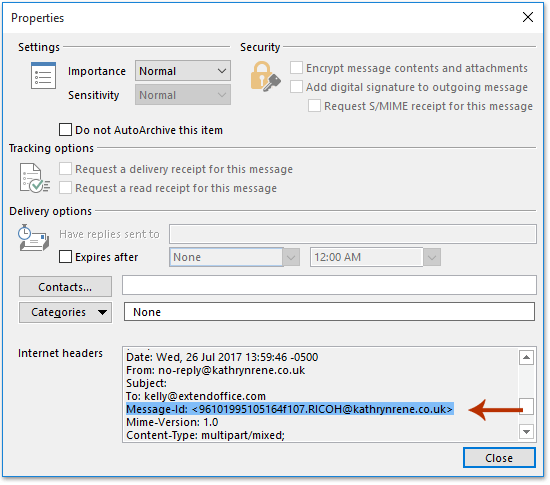
4. أغلق مربع الحوار خصائص ونافذة الرسالة.
العثور بسرعة على معرف رسالة بريد إلكتروني باستخدام أداة رائعة
إذا كان لديك أدوات Kutools لـ Outlook مثبتة، يمكنك استخدام ميزة تحليل رؤوس الرسائل للحصول على جميع أنواع معلومات رؤوس الرسائل بسهولة، بما في ذلك معرف الرسالة.
قل وداعًا لعدم كفاءة Outlook! تجعل أدوات Kutools لـ Outlook معالجة البريد الإلكتروني الدُفعية أسهل - الآن مع ميزات مجانية مدعومة بالذكاء الاصطناعي! قم بتنزيل أدوات Kutools لـ Outlook الآن!!
1انقر لتحديد البريد الإلكتروني الذي ستحصل على معرف رسالته، ثم انقر على Kutools Plus > تحليل رؤوس الرسائل.

2في مربع حوار تحليل رؤوس الرسائل، قم بتمكين علامة التبويب رؤوس أخرى وستحصل بسهولة على معرف الرسالة للبريد الإلكتروني المحدد حاليًا.

نصائح: يمكنك أيضًا العثور على معرف الرسالة في علامة التبويب رؤوس المرسل وعلامة التبويب البيانات الأصلية.
مقالات ذات صلة:
أفضل أدوات تعزيز الإنتاجية في المكتب
خبر عاجل: Kutools لـ Outlook يطلق إصدارًا مجانيًا!
جرب الإصدار الجديد كليًا من Kutools لـ Outlook مع أكثر من100 ميزة مذهلة! انقر لتنزيل الآن!
📧 أتمتة البريد الإلكتروني: الرد التلقائي (متوفر لـ POP وIMAP) / جدولة إرسال البريد الإلكتروني / نسخة تلقائية/مخفية بناءً على القاعدة عند إرسال البريد / التحويل التلقائي (قاعدة متقدمة) / إضافة التحية تلقائيًا / تقسيم تلقائي لرسائل البريد الإلكتروني متعددة المستلمين إلى رسائل فردية ...
📨 إدارة البريد الإلكتروني: استدعاء البريد الإلكتروني / حظر رسائل التصيد بناءً على الموضوعات أو أخرى / حذف البريد الإلكتروني المكرر / البحث المتقدم / تنظيم المجلدات ...
📁 إعدادات المرفقات الاحترافية: حفظ دفعة / فصل دفعة / ضغط دفعة / حفظ تلقائي / تفصيل تلقائي / ضغط تلقائي ...
🌟 جمالية الواجهة: 😊 المزيد من الرموز التعبيرية الجميلة والرائعة / تذكيرك عند وصول رسائل البريد الهامة / تصغير Outlook بدلًا من الإغلاق ...
👍 ميزات بنقرة واحدة: الرد على الجميع مع المرفقات / البريد الإلكتروني المضاد للتصيد / 🕘 عرض المنطقة الزمنية للمرسل ...
👩🏼🤝👩🏻 جهات الاتصال والتقويم: إضافة دفعة لجهات الاتصال من البريد الإلكتروني المحدد / تقسيم مجموعة جهات الاتصال إلى مجموعات فردية / إزالة تذكير عيد الميلاد ...
استخدم Kutools بلغتك المفضلة – يدعم الإنجليزية والإسبانية والألمانية والفرنسية والصينية وأكثر من40 لغة أخرى!
افتح Kutools لـ Outlook فورًا بنقرة واحدة. لا تنتظر، قم بالتنزيل الآن وارتقِ بإنتاجيتك!


🚀 تنزيل بنقرة واحدة — احصل على جميع إضافات Office
موصى به بقوة: Kutools لـ Office (خمسة في واحد)
بنقرة واحدة يمكنك تنزيل خمسة برامج تثبيت مرة واحدة — Kutools لـ Excel وOutlook وWord وPowerPoint وOffice Tab Pro. انقر لتنزيل الآن!
- ✅ سهولة بنقرة واحدة: قم بتنزيل جميع حزم التثبيت الخمسة دفعة واحدة.
- 🚀 جاهز لأي مهمة في Office: ثبّت الإضافات التي تحتاجها وقتما تشاء.
- 🧰 يتضمن: Kutools لـ Excel / Kutools لـ Outlook / Kutools لـ Word / Office Tab Pro / Kutools لـ PowerPoint